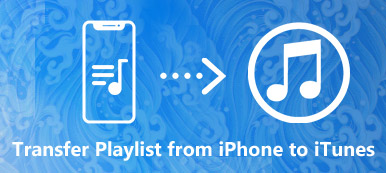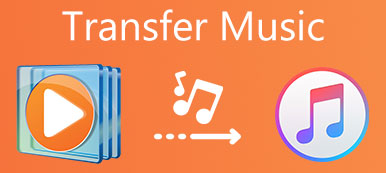Windows için iTunes, uzun süredir iOS kullanıcılarının iPhone verilerini veya dosyalarını yedeklemelerine yardımcı olan popüler bir araçtır. Ancak, bazı iOS kullanıcılarının hala hakkında birçok sorusu var. Windows için iTunes nasıl kullanılır?. Bu yazıda, Windows için iTunes'un anlamını ve nasıl indirileceğini, kurulacağını, güncelleneceğini, kaldırılacağını ve hatta ayrı ayrı nasıl yedekleneceğini tanıttık. Windows için iTunes hakkında bilmeniz gereken her şeyin yanıtları burada bulunabilir. Şimdi okumaya ve daha fazlasını keşfetmeye gelin.
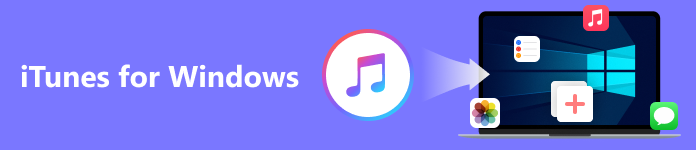
- Bölüm 1. Windows için iTunes nedir?
- Bölüm 2. Windows için iTunes Nasıl İndirilir, Kurulur ve Güncellenir
- Bölüm 3. Windows için iTunes Nasıl Kaldırılır
- Bölüm 4. Windows için iTunes aracılığıyla iPhone'u PC'ye Yedekleme
- Bölüm 5. PC'de Windows için iTunes'a En İyi Alternatif
- Bölüm 6. Windows için iTunes hakkında SSS
Bölüm 1. Windows için iTunes nedir?
Windows için iTunes, çok fazla eğlencenin keyfini çıkarmanıza izin veren güçlü bir masaüstü yazılımıdır. Windows için iTunes ile bilgisayarınızda çeşitli filmleri, ücretsiz podcast'leri, sesli kitapları ve TV şovlarını oynatabilir ve yönetebilirsiniz. Ayrıca şarkı indirebilir, satın alabilir veya kiralayabilir ve daha fazlasını yapabilirsiniz. Windows için iTunes ayrıca PC'de müzik çalmayı seven insanlar için bir buluşma yeridir. Burada birden fazla müzik dinleyebilir ve tüm müzik kitaplığınızı görüntüleyebilirsiniz. Heyecanlıysanız ücretsiz olarak indirip deneyebilirsiniz.
Bölüm 2. Windows için iTunes Nasıl İndirilir, Kurulur ve Güncellenir
Bazı yeni kullanıcılar için önceden bilmeniz gereken bir şey var. Windows için iTunes hakkında daha fazla bilgi edinmek için aşağıdakileri okuyun.
Windows için iTunes'u İndirin ve Yükleyin
Windows için iTunes, Windows 11/10/8/7 gerektirir. En son iTunes sürümünü Apple'ın web sitesinden veya Microsoft Store'dan ücretsiz olarak indirebilirsiniz. İndirdikten sonra tıklayın koşmak, Sonraki, Düzenlemek, Evet, ve Bitiş emriyle. Artık Windows için iTunes'u bilgisayarınıza yüklediniz.
Windows için iTunes'u güncelleyin
Windows için iTunes'u bir süredir indirdiyseniz ve iTunes için bir güncelleme bulduysanız. PC'nizde Windows için iTunes'un en son sürümüne güncellemek için adımları takip edebilirsiniz.
1. AdımPC'nizde Windows için iTunes'u açın.
2. AdımKlinik Destek iTunes penceresinin üst araç çubuğundan ve ardından Güncellemeleri Kontrol Et.
3. AdımŞimdi, en son sürümü yüklemek için penceredeki istemleri takip edebilirsiniz.
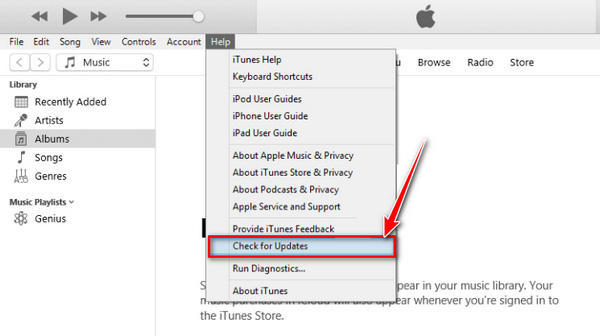
If Güncellemeleri Kontrol Et içinde değil Destek menüsü, bu da Windows için iTunes'u Microsoft Store'dan indirdiğiniz anlamına gelir. Böylece, Microsoft Store'dan güncellemeleri kontrol edebilirsiniz.
Bölüm 3. Windows için iTunes Nasıl Kaldırılır
Windows için iTunes'u masaüstünüzden silerek daha fazla depolama alanı boşaltmak istiyorsanız, aşağıdaki adımları izleyin.
1. AdımWindows'unuzu açın Ayarlar içinde Başlama menüsü.
2. AdımBul Apps seçeneğini seçin ve tıklayın. Ardından, yüklü tüm programlarınızın bir listesi pencere ekranına yüklenecektir.
3. AdımiTunes yazılımını bulun ve seçin. Tıkla kaldırma seçeneğini belirleyin ve bir süre bekleyin. Artık Windows için iTunes'u PC'nizden kaldırdınız.
Yüklemek ve ihtiyacınız olursa tekrar kullanmak için ilgili programları sırayla kaldırmanız daha iyi olur:
1. Hızlı zaman
2. Apple Yazılım Güncellemesi
3. Apple Mobil Cihaz Desteği (iTunes 9 veya üstü)
4. Merhaba
5. Apple Uygulama Desteği (64 bit/32 bit)
Lütfen farklı kaldırma sırasının kalan bileşenlere yol açabileceğini ve bir sonraki iTunes kurulumunun düzgün çalışmamasına neden olabileceğini unutmayın.
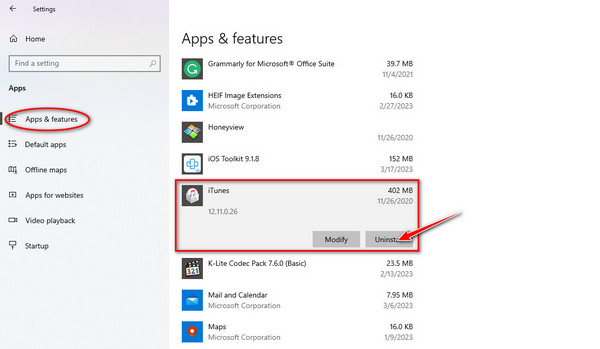
Yukarıdaki adımlar Windows 8 veya sonrası için geçerlidir.
Ancak, Windows 7 veya öncesi için 2. adım farklıdır. bulmanız gerekiyor Kumanda panosutık Programlar ve Özelliklerve iTunes'u listede buldu. iTunes'u kaldırmanın ayrıntıları için buradan kontrol edebilirsiniz.
Bölüm 4. Windows için iTunes aracılığıyla iPhone'u PC'ye Yedekleme
1. AdımBilgisayarınızda Windows için iTunes'u açın. İPhone'unuzu bilgisayara USB veya Wi-Fi kullanarak bağlamanız gerekir. (Kablo üzerinden senkronizasyon, Wi-Fi üzerinden senkronizasyondan daha hızlıdır.)
dokunmanız istenecek Güven ve ayarlarınızı onaylamak için iPhone şifrenizi girin; bilgisayar verileri algılayacaktır.
2. AdımTıkla cihaz Windows iTunes arayüzünün sol üst köşesindeki düğme. Ardından, Özet sol paneldeki sekme.
3. AdımŞimdi, cihaz bilgilerini göreceksiniz. Tıkla Şimdi yedekle Sağ paneldeki seçenek. Yedekleme işlemini bitirmek için birkaç dakika bekleyin.
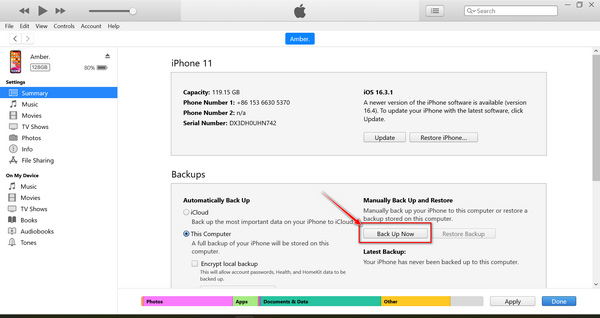
iPhone verilerinin Windows iTunes ile yedeklenmesi, yalnızca eşzamanlandığı tam saat ve tarihin görüntülenmesini destekler, ancak yedekleme dosyasının ayrıntılarını kontrol edemezsiniz. Bu nedenle, iPhone'unuzdaki yerel yedekleme dosyalarınızın üzerine yazabilir.
Bölüm 5. PC'de Windows için iTunes'a En İyi Alternatif
Dosyaları güvenli bir şekilde kaydetmek ve her yedekleme verisini ayrıntılı olarak önizlemek istiyorsanız, iTunes of Windows harika bir yol değildir. Profesyonel bir araç sizin için en uygun yoldur. Apeaksoft iOS Veri Yedekleme ve Geri Yükleme. Bu veri yedekleme aracı, dosyaları standart veya şifreli modda yedeklemeyi destekler. iPhone içeriğini tek bir tıklama ile hızlı bir şekilde bilgisayara senkronize etmenizi sağlar. Yedeklemeden sonra, her yedeklemenin ad, iOS sürümü, boyut, tarih ve hatta dosya içeriği gibi ayrıntılarını önizleyebilir ve geri yüklemek için bir yedekleme seçebilirsiniz.
 Tavsiye
Tavsiye- Medya dosyaları gibi iPhone verilerini birkaç dakika içinde yedeklemeyi destekler.
- Yerel dosyaların üzerine yazmadan geri yüklemek için yedek verileri önizleyin ve seçin.
- Önemli dosyalarınızı güvenli bir şekilde şifre ile bilgisayara veya mobil cihaza yedekleyin.
1. AdımiTunes alternatifini Windows'a indirip yükleyin. Tıkla iOS Veri Yedekleme ve Geri Yükleme program arayüzüne girmek için sekme.
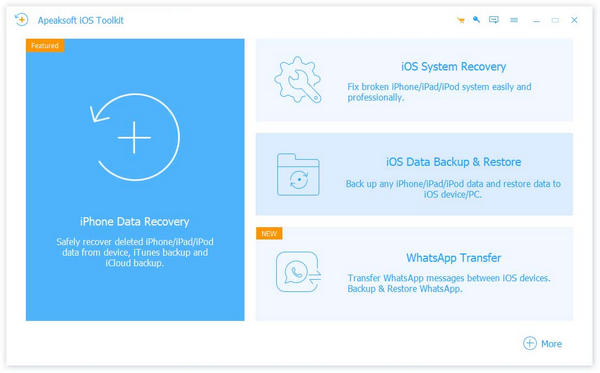
2. AdımiPhone'unuzu bir USB kablosuyla bilgisayara bağlayın. seçin iOS Veri Yedekleme sol panelden seçenek.

3. AdımŞimdi, iPhone'unuz bağlandı. Bir sonraki işleme girmek için talimatları izleyin. seçebilirsiniz Standart yedekleme Metin mesajları, kişiler, fotoğraflar, notlar vb. dosyaları kopyalamak için tıklayın. Başlama sonraki pencereye girmek için
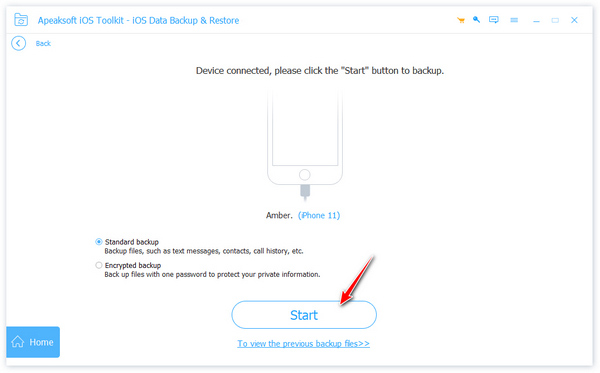
Dosya gizliliğinizi korumak için şunları seçebilirsiniz: Şifreli yedekleme dosyaları önce bir parola ile yedeklemek için. Ayarladıktan sonra, aşağıdaki gibi yedekleme için dosyaları seçebilirsiniz. Standart yedekleme modu.
4. AdımSenkronize edilen dosyaları seçtikten sonra, Sonraki ve dosya klasörünü seçin.
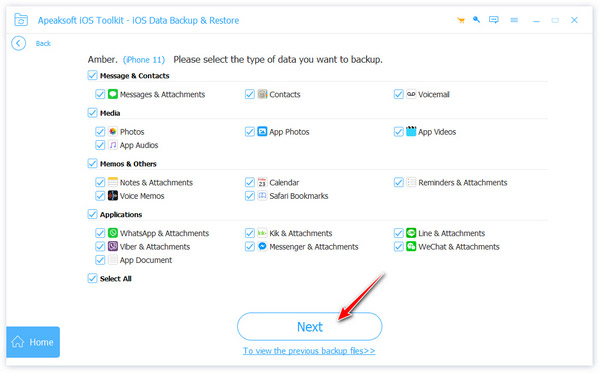
5. AdımArdından, yedek yedeğinizi kaydetmek için düğmesine basın. Bundan sonra program, bilgisayara güvenmek için iPhone şifresini girmenizi isteyecektir. Şu ana kadar yedekleme dosyalarını görüntüleyebilirsiniz: Tebrik ederiz pencerede görünür.

Birkaç kez yedeğiniz varsa, yedek verilerinizi iPhone'unuza veya bilgisayarınıza tekrar geri yüklemeniz uygundur. Daha önce senkronize ettiğiniz seçerek bir yedekleme dosyası seçin. Ek olarak, nasıl yapılacağı hakkında bu makaleyi okuyabilirsiniz. iTunes olmadan iPhone geri yükleme.
Bölüm 6. Windows için iTunes hakkında SSS
Soru 1. Windows için iTunes neden Windows 11/10'da çalışmıyor?
Windows 11/10 güncellemeniz, bazı iTunes dosyaları veya klasörleri için varsayılan izinleri değiştirir. Bu, bilgisayarınızın belirli alanlarına erişmenizi ve Windows iTunes'u başlattığınızda bunları açabilmenizi kısıtlayabilir.
Soru 2. Windows için iTunes'un yerini ne alıyor?
Elma Müzik. Gittikçe daha fazla insan müzik çalmak ve podcast dinlemek için bu uygulamayı kullanmayı seviyor. Tüm aboneler, Apple Music'te kaliteli hizmete erişebilir.
Soru 3. Windows için iTunes, iPhone ile ücretsiz mi?
Evet. Windows için iTunes ücretsiz ve kullanımı kolay bir uygulamadır. Windows için iTunes'u indirebilir ve iPhone, iPad veya bilgisayarda ücretsiz olarak kullanabilirsiniz.
Sonuç
Bu makalede, hakkında bazı önemli bilgiler biliyorsunuz. Windows için iTunes. Bu arada, Windows'un en iyi iTunes alternatifini elde edersiniz. İOS aracından iPhone verilerinin yedeklenmesinden dosyaların geri yüklenmesine kadar ihtiyaçlarınızı karşılayabilir. iTunes'u kullanma hakkında sorularınız varsa, örneğin iTunes iPhone'u yedeklemeyecek, yorumlarınızı buraya bırakın.